Vil du motivere deg selv til å lese mer? Den enkleste måten er å spore det du allerede har lest! Med en skreddersydd boksporing og en virtuell bokhylle kan du holde styr på bøkene du leser, dine tanker og vurderinger om hver enkelt, og også holde bokens ønskeliste tilgjengelig.
Med Notion kan du lage et arbeidsområde for å spore lesevanene dine og lage en virtuell bokhylle du er stolt av. Slik kan du bruke Notion til å lage din egen boksporing.
Innholdsfortegnelse
Trinn 1: Sette opp boksporingsdatabasen din
![]()
Selvfølgelig er det første trinnet med ethvert Notion-oppsett å lage databasen din. For en boksporing er det noen få felt du må vedlikeholde, for eksempel boktittel, forfatter, lesestatus, startet på, avsluttet på, vurdering og notater. Slik lager du databasen din:
I tillegg kan du tilpasse tabellutseendet ved å legge til ikoner eller emoji for hver av kolonnene dine.
Trinn 2: Lag dine visninger
![]()
Nå som databasen din er klar, kan du sette opp Notion-visningene dine for å gjøre det enklere å legge til, redigere og vise oppføringene. Slik kan du konfigurere Notion-visningene for boksporingen din:
- For eksempel viser en visning med filteret Status = Skal leses alle bøkene du ennå ikke har lest.
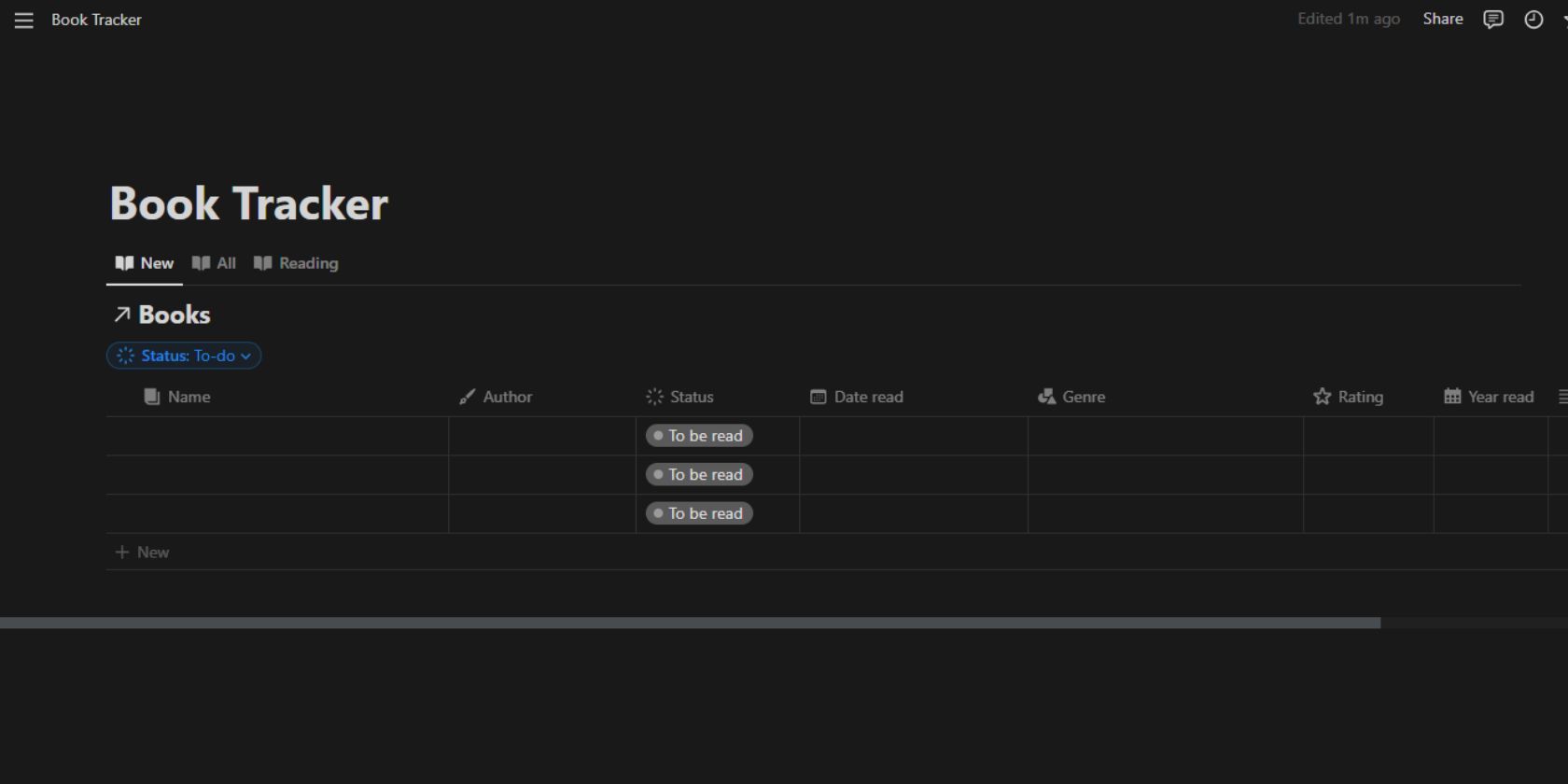
Trinn 3: Legge til / redigere oppføringene dine
![]()
Å legge til/redigere bokoppføringene dine ligner på hvordan du legger til oppføringer i en hvilken som helst Notion-tabell.
- For en ny oppføring klikker du bare på Ny i tabellen eller visningssiden, og skriv inn de ønskede detaljene.
- Hvis du klikker på Ny i en filtrert visning, settes filteregenskapene automatisk for den nye oppføringen.
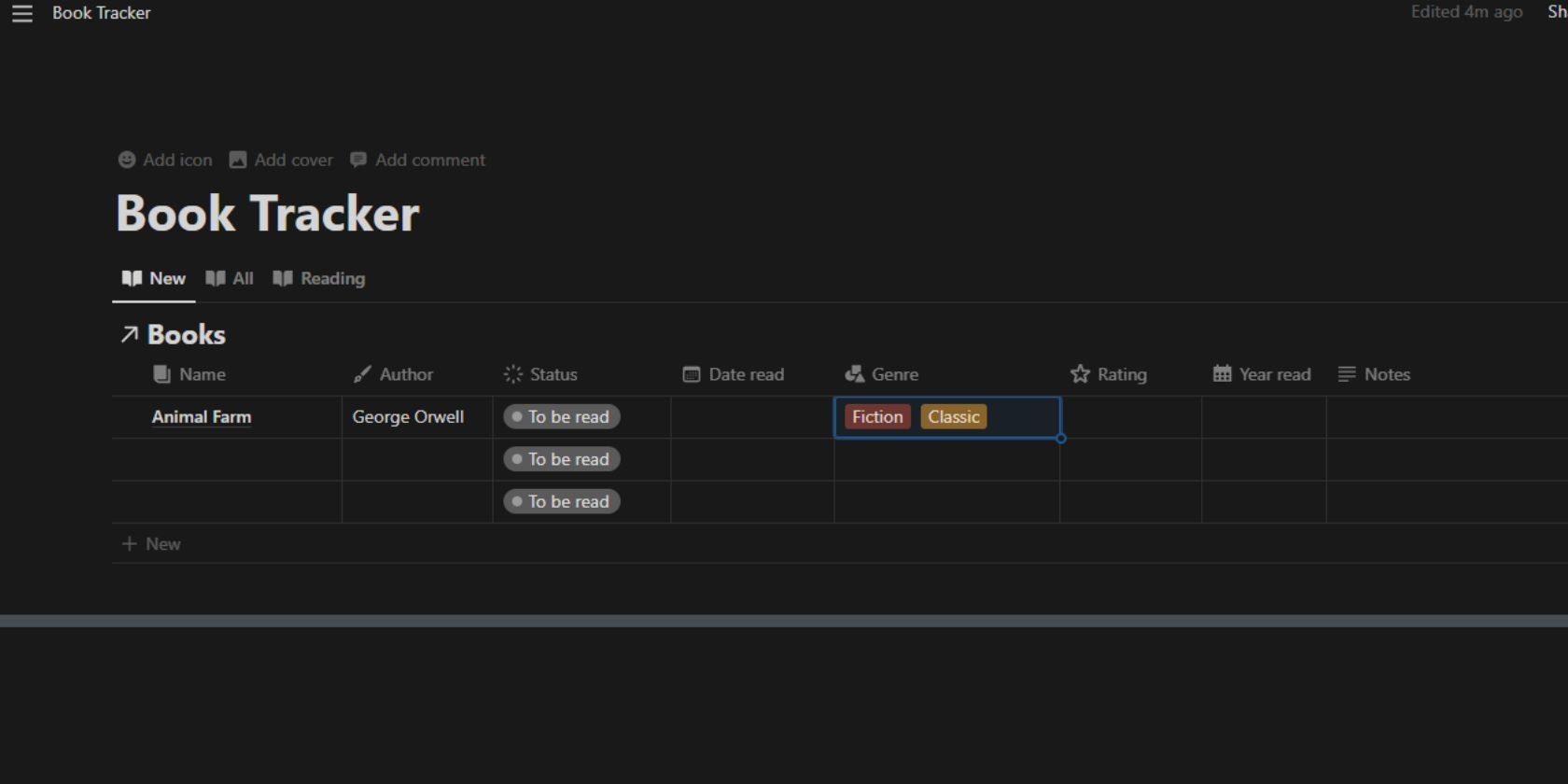
- Hvis du klikker på Ny i en filtrert visning, settes filteregenskapene automatisk for den nye oppføringen.
- For å redigere en eksisterende oppføring, hold musepekeren over boktittelen og klikk på Åpne for å se alle egenskapene for de valgte oppføringene.
- I tavle- eller gallerivisning klikker du bare på kortet for å se og redigere bokegenskapene.
- Du kan også legge til bokomslag til oppføringene dine for å gjøre Notion-visningene dine mer estetiske. For å gjøre det, bare legg til bokomslagsbildet på inngangssiden.
- Du kan enkelt finne bokomslag ved å bruke Google Bildesøk. Bare kopier ønsket bilde fra søkeresultatene og lim det inn i Notion-oppføringen.
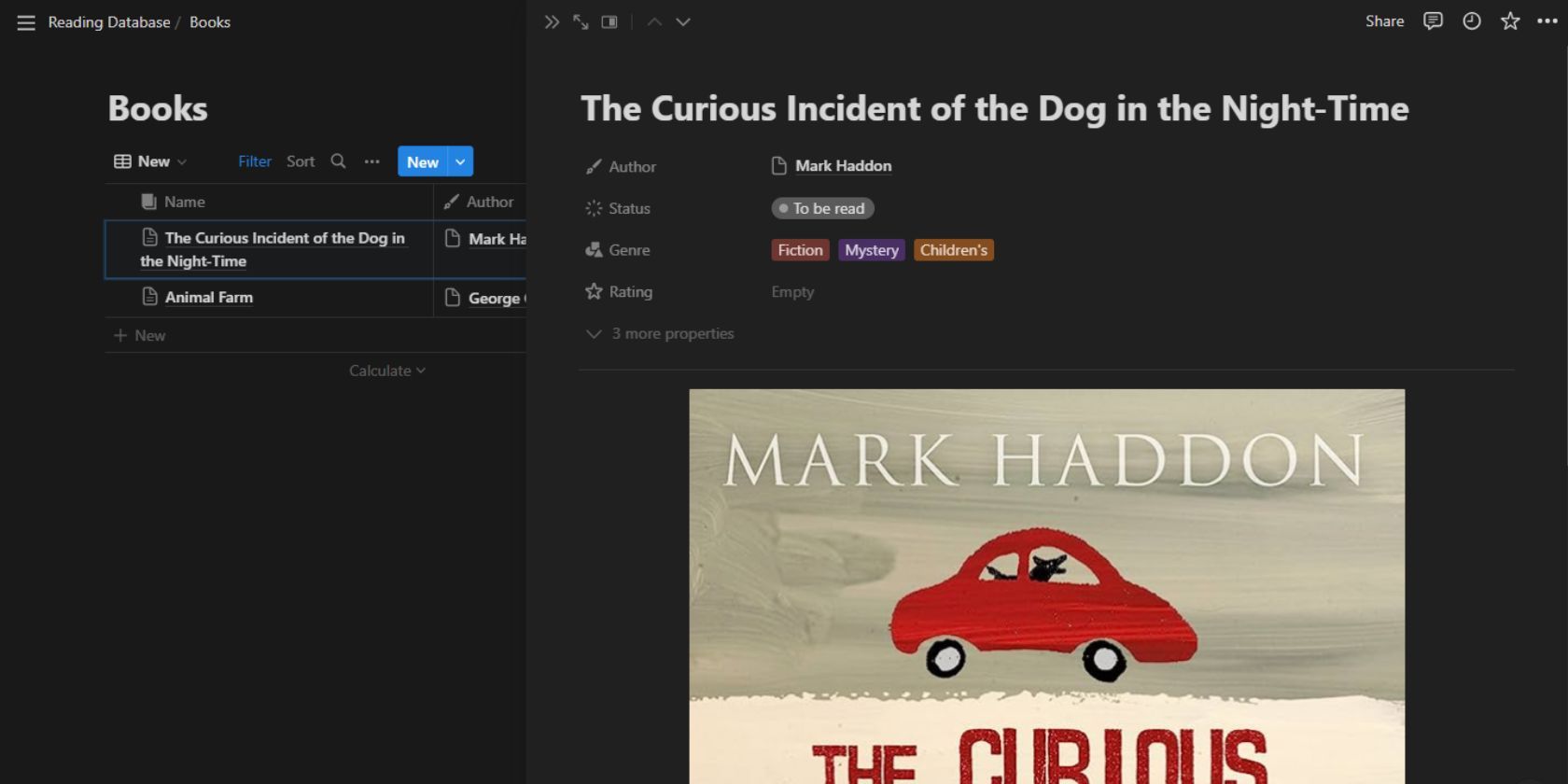
- Du kan enkelt finne bokomslag ved å bruke Google Bildesøk. Bare kopier ønsket bilde fra søkeresultatene og lim det inn i Notion-oppføringen.
- For å holde styr på når du leser en bok, rediger egenskapen Dato lest med en startdato og sluttdato ved å slå på Sluttdato-knappen.
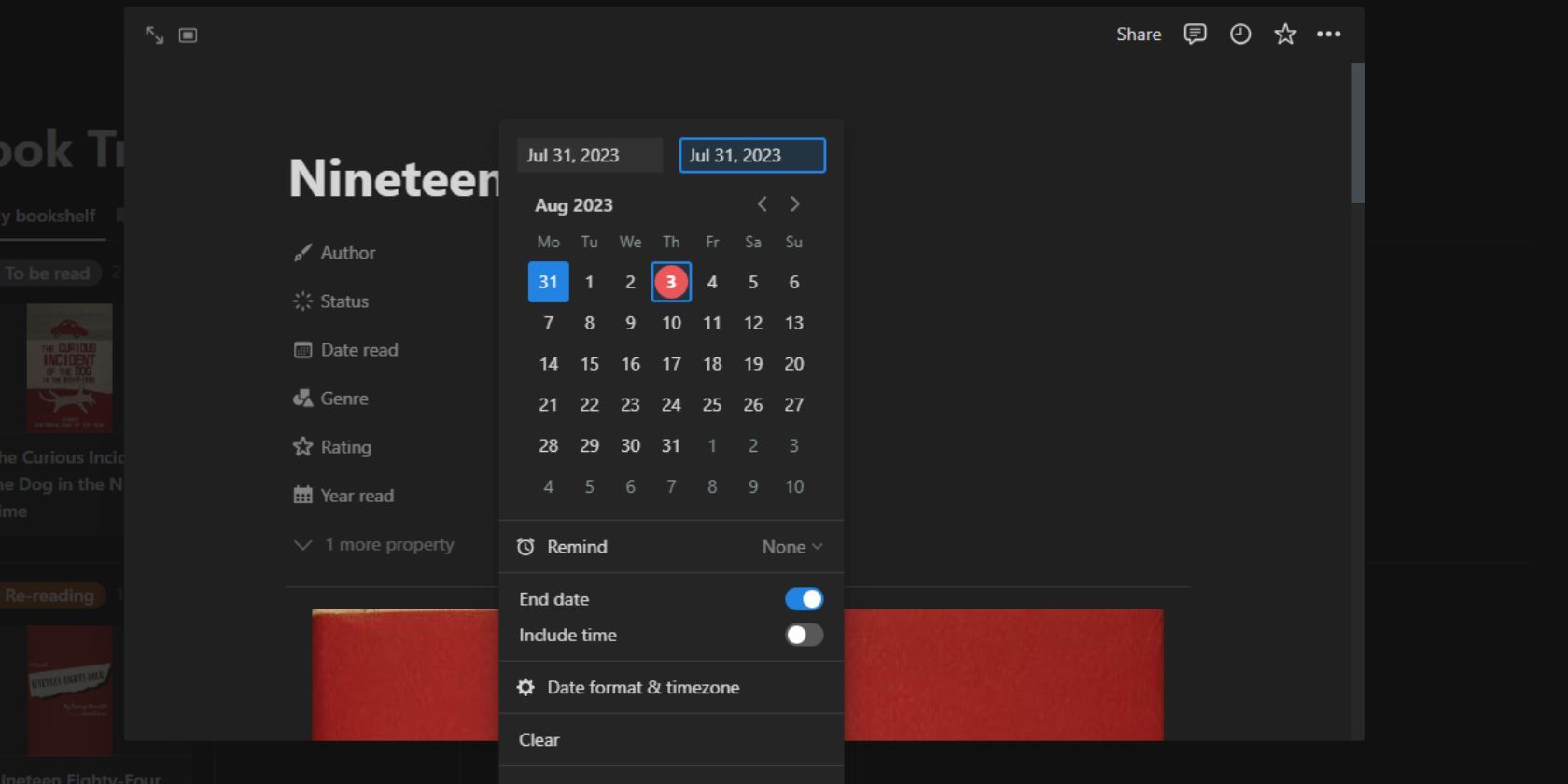
Trinn 4: Sette opp en forfatterdatabase og dashbord
![]()
Hvis du ofte leser bøker fra de samme forfatterne, kan du også opprette en forfatterdatabase for å holde styr på dette. Slik setter du opp dette:
Nå, hver gang du oppretter en ny oppføring i bokdatabasen din, kan du enten velge en av forfatterne du har lagt til tidligere eller legge til en ny forfatter i forfatterdatabasen. I forfattertabellen vil du kunne se alle forfatterne du har lagt til, sammen med listen over bøker skrevet av hver av dem.
![]()
Trinn 5: Sett opp din virtuelle bokhylle
![]()
Når du har lagt til oppføringene og bildene dine til hver av dem, kan du visualisere dem i form av en virtuell bokhylle med flere hyller. Slik gjør du det:
Din virtuelle bokhylle er klar! Bøkene dine vises i form av kort. Bøker på hver «hylle» i denne bokhyllen er atskilt basert på lesestatusen din. Du kan enkelt dra og slippe kort fra en hylle til en annen og også redigere oppføringer ved å klikke på kortet i boken.
Den virtuelle bokhyllen ser best ut hvis du har lagt til et omslagsbilde for hver bokoppføring.
Din tilpassede nettbokhylle med Notion
Med disse trinnene kan du forvandle Notion-arbeidsområdet til en attraktiv og funksjonell lesesporing. Enten du er en ivrig leser eller en spirende bibliofil, vil organisering og sporing av lesingen din helt sikkert oppmuntre deg til å holde tritt med lesevanene dine.
Notion er et utmerket verktøy med tonnevis av funksjoner for digital livsadministrasjon. Ved å opprette flere arbeidsområder og databaser kan du også bruke det til flere andre formål, som å studere og spore vaner.

